اگر میخواهید تجربه کار با مک بوک خود را به سطح بالاتری ببرید، اتصال آن به یک مانیتور بهترین راه ممکن است. فضای بیشتر، وضوح بهتر و مدیریت راحتتر برنامهها به شما کمک میکنند تا کارهای خود را با بهرهوری بیشتر انجام دهید. در این راهنمای جامع از پلازا دیجیتال، اتصال مک بوک به مانیتور را آموزش میدهیم.
فهرست مطالب
Toggleراهنمای جامع اتصال مک بوک به مانیتور
بعد از اینکه برای خرید مک بوک اقدام کردید، ممکن است به اتصال آن به مانیتور نیاز پیدا کنید. اتصال مک بوک به مانیتور با اتصال کابل مناسب مانند USB-C به HDMI یا استفاده از مبدلهای لازم انجام میشود. پس از اتصال، مک بوک به صورت خودکار مانیتور را شناسایی کرده و تصویر را منتقل میکند، در صورت نیاز از گزینه Detect Displays استفاده کنید. شما میتوانید حالت نمایش را بین Mirror و Extended انتخاب کرده و رزولوشن، رنگ و خروجی صدا را مطابق نیاز خود تنظیم کنید. در ادامه مراحل اتصال مک بوک با مانیتور را با جزئیات بیشتر توضیح میدهیم:
1- شناسایی پورت مک بوک و مانیتور
قبل از هر چیز باید نوع پورتهای مک بوک و مانیتور خود را شناسایی کنید. بیشتر مک بوکهای جدید از USB-C یا Thunderbolt استفاده میکنند و برخی مدلهای قدیمیتر HDMI یا Mini DisplayPort دارند. همینطور مانیتور شما ممکن است پورت HDMI ،VGA یا DisplayPort داشته باشد. شناسایی دقیق پورتها، انتخاب کابل و مبدل مناسب را تعیین میکند و از بروز مشکلات هنگام اتصال جلوگیری میکند.
2- انتخاب کابل یا مبدل مناسب
با توجه به پورتهای شناسایی شده، کابل یا مبدل مناسب را انتخاب کنید. برای مثال، اگر مانیتور پورت HDMI دارد، استفاده از کابل USB-C به HDMI بهترین گزینه است. برای مانیتورهای قدیمیتر با پورت VGA یا DVI، نیاز به مبدل USB-C به VGA/DVI خواهید داشت. کیفیت کابل و مبدل اهمیت زیادی دارد تا تصویر پایدار و بدون نویز منتقل شود.
3- اتصال فیزیکی مک بوک به مانیتور
بعد از اینکه خرید مانیتور مناسب را انجام دادید، حالا زمان اتصال به مک بوک فرا رسیده است. کابل یا مبدل انتخابی را به پورت مک بوک و مانیتور وصل کنید و مطمئن شوید که هر دو دستگاه روشن هستند. در صورتی که مانیتور چند ورودی دارد، ورودی مناسب را انتخاب کنید. پس از اتصال، مک بوک به صورت خودکار مانیتور را شناسایی میکند و تصویر را منتقل خواهد کرد.
تنظیمات بهینه برای اتصال مک بوک به مانیتور
پس از اتصال مک بوک به مانیتور، تنظیمات مناسب برای تجربه بهتر اهمیت زیادی دارند. انتخاب رزولوشن مناسب باعث میشود تصویر واضح و شفاف باشد و فشار روی چشم کاهش یابد. همچنین، نرخ تازهسازی مانیتور باید با توانایی مک بوک هماهنگ باشد تا از لرزش تصویر یا کندی عملکرد جلوگیری شود.
در مک بوک میتوانید حالتهای نمایش مختلفی را انتخاب کنید، مانند Mirror Display که تصویر مک بوک روی مانیتور کپی میشود و Extended Display که صفحه نمایش مک بوک و مانیتور دو فضای کاری مجزا ارائه میدهند. حالت Extended Display برای کاربرانی که همزمان با چند برنامه کار میکنند یا نیاز به فضای کاری گسترده دارند، بهترین گزینه است.
نکات مهم در هنگام اتصال مک بوک به مانیتور
یکی از نکات مهم در اتصال مک بوک به تلویزیون یا مانیتور، استفاده از کابل و مبدل با کیفیت است. کابلهای ارزان و بیکیفیت ممکن است باعث قطع و وصل شدن تصویر، کاهش کیفیت یا ایجاد نویز شوند. در ادامه به دیگر نکات مهم اشاره میکنیم:
- مطمئن شوید که تمامی درایورها و سیستم عامل مک شما بهروز هستند تا سازگاری کامل با مانیتور برقرار شود.
- اگر مانیتور اسپیکر داخلی دارد، برای جلوگیری از مشکلات صوتی، باید اسپیکر را در تنظیمات صدا مک بوک به عنوان خروجی صدا انتخاب کنید.
- تنظیمات رنگ و کنتراست مانیتور باید مطابق نیاز شما باشد تا تجربه بصری بهینه حاصل شود.
- نرخ نوسازی مانیتور را متناسب با نوع کار (بازی، فیلم، طراحی) تنظیم کنید تا تجربه روان و بدون لگ داشته باشید.
- استفاده از مانیتور در محیطی با نور مناسب و کاهش بازتاب نور روی صفحه میتواند تجربه کاری را بسیار بهبود بخشد.
- هنگام استفاده از مانیتور خارجی، مک بوک ممکن است باتری بیشتری مصرف کند؛ بهتر است آن را به شارژر متصل کنید.
- اگر مانیتور از HDR پشتیبانی میکند، آن را فعال کنید و تنظیمات True Tone مک بوک را بررسی کنید تا رنگها دقیق نمایش داده شوند.
اتصال بیسیم مک بوک به مانیتور
اگر ترجیح میدهید بدون کابل مک بوک را به مانیتور متصل کنید، اتصال بیسیم گزینه مناسبی است. تکنولوژی AirPlay در مک بوک به شما امکان میدهد تصویر را به مانیتورهای سازگار یا تلویزیونهای اپل منتقل کنید. کافی است AirPlay را از نوار منو فعال کنید و مانیتور یا تلویزیون مورد نظر را انتخاب نمایید.
در این حالت، سرعت اتصال و کیفیت تصویر ممکن است کمی پایینتر از اتصال کابلی باشد، اما راحتی استفاده و امکان جابهجایی بدون کابل، مزیت قابل توجهی محسوب میشود. همچنین، برخی نرمافزارهای جانبی امکان اتصال بیسیم به مانیتورهای غیر اپلی را نیز فراهم میکنند.
مشکلات رایج و راهحلهای اتصال مک بوک به مانیتور
گاهی اتصال هارد اکسترنال به مک بوک یا به لپ تاپ اپل به مانیتور با مشکلاتی همراه است که میتوان با رعایت چند نکته ساده آنها را رفع کرد. یکی از مشکلات رایج، عدم شناسایی مانیتور توسط مک بوک است. در این صورت، ابتدا کابلها و مبدلها را بررسی کرده و سپس گزینه Detect Displays را فعال کنید.
مشکل دیگر مربوط به کیفیت تصویر است. در این حالت، تنظیم رزولوشن و نرخ تازهسازی مناسب در تنظیمات نمایشگر میتواند مشکل را حل کند. همچنین، برخی کاربران با مشکل عدم انتقال صدا مواجه میشوند که انتخاب مانیتور به عنوان خروجی صدا در تنظیمات مک، راهحل آن است.
کاربردهای اتصال مک بوک به مانیتور
اتصال مک بوک به مانیتور کاربردهای متنوعی دارد که در ادامه بیشتر توضیح میدهیم:
- با اتصال مانیتور دوم، میتوانید چندین پنجره یا برنامه را همزمان باز کنید و کار چندوظیفهای را راحتتر انجام دهید، مثل برنامهنویسی، طراحی گرافیک یا تدوین ویدیو!
- برای کار با نرمافزارهایی مثل Photoshop، Premiere، Final Cut Pro یا برنامههای CAD، داشتن صفحه بزرگتر یا چند صفحه باعث دقت و راحتی بیشتر میشود.
- اتصال به مانیتور با رزولوشن بالا یا تلویزیون 4K، تجربه دیداری بهتری برای فیلم، سریال و بازی فراهم میکند.
- اگر مک بوک شما کارت گرافیک قدرتمند دارد، اتصال به مانیتور با نرخ نوسازی بالا میتواند تجربه بازی روانتر و جذابتری ایجاد کند.
- هنگام ارائه در جلسات کاری یا کلاس درس، میتوانید تصویر مک بوک را روی مانیتور بزرگ یا پروژکتور نمایش دهید.
- برای کسانی که از مک بوک به عنوان مرکز کار خود استفاده میکنند، اتصال به چند مانیتور، مدیریت ایمیلها، جلسات آنلاین و نرمافزارهای مختلف را آسانتر میکند.
- طراحان و ویرایشگران میتوانند نسخه اصلی و نسخه ویرایش شده را همزمان روی دو صفحه نمایش بررسی کنند و خطاها را سریعتر شناسایی کنند.


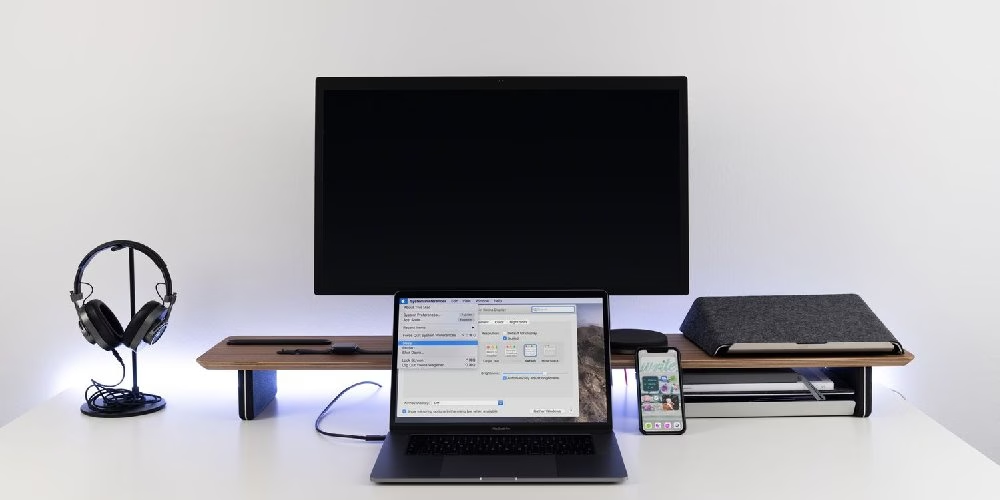


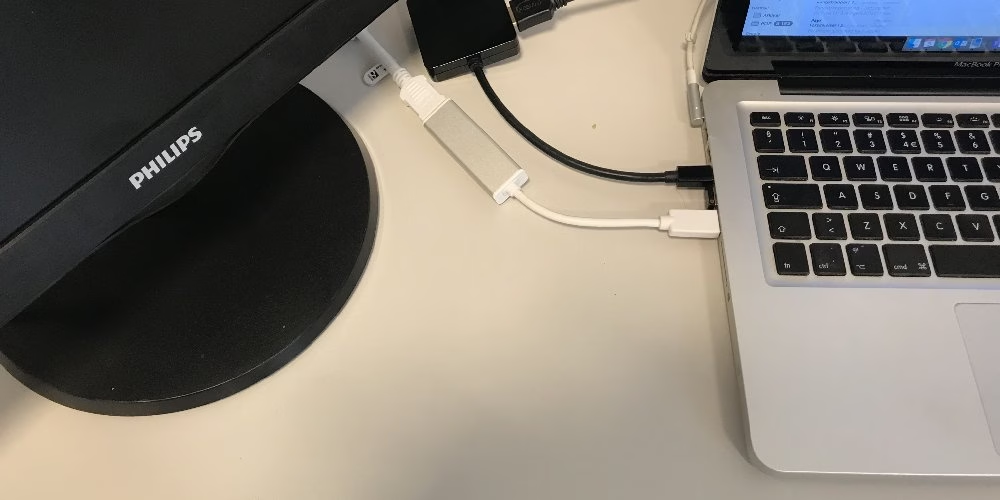
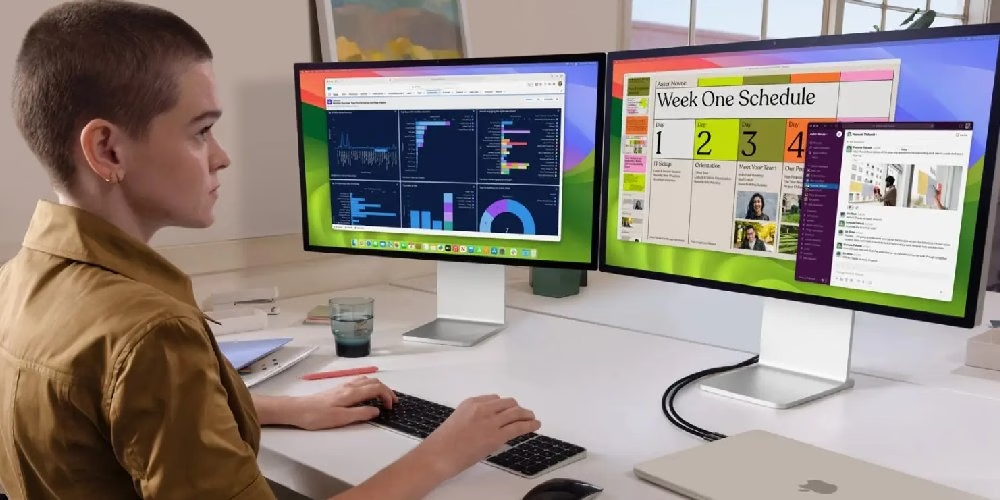

سلام
من مک بوک پرو 13 اینچ 2010 دارم
قبلا با تاندربولت و کابل hdmi به راحتی به تلویزیون کانکت می شدم
الان اتفاقی که افتاده اینه که سیستم عامل مکینتاش ندارم. ویندوز 7 64 بیتی استفاده می کنم
همه درایور ها رو فکر می کنم کامل نصب کردم از جمله کارت گرافیک nvidia geforce 320m.
اما بعد از اتصال تاندربولت و کابل hdmi، تلویزیون می فهمه یه چیزی بهش وصل شد. اما پیغام خطا در منبع میده.
چه چیزی باید نصب کنم که مثل قبل به TV وصل بشم.
ممنون از شما